cadence16.6 学习050-基本规则设置间距设置
来源:网络收集 点击: 时间:2024-05-14【导读】:
cadence软件是一款受电子爱好者欢迎的原理图和PCB设计工具,工程师可以利用该软件进行PCB设计设计。规则设置是布线之前必须要做的工作,本篇经验主要介绍基本规则中的间距设置。品牌型号:HUAWEIMatebook D系统版本:win10企业版软件版本:cadence16.6方法/步骤1/7分步阅读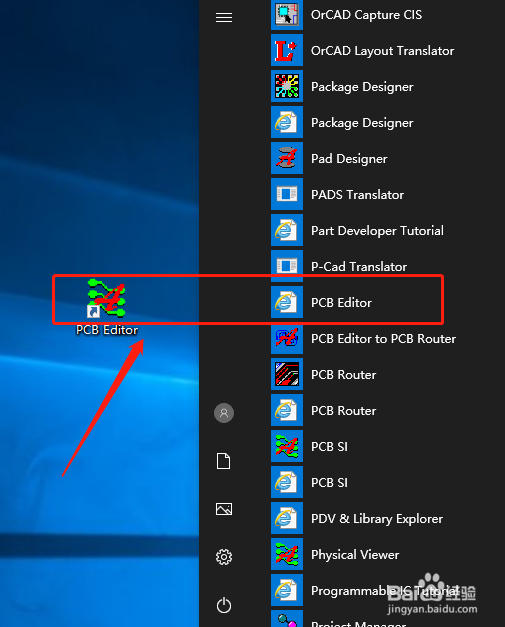
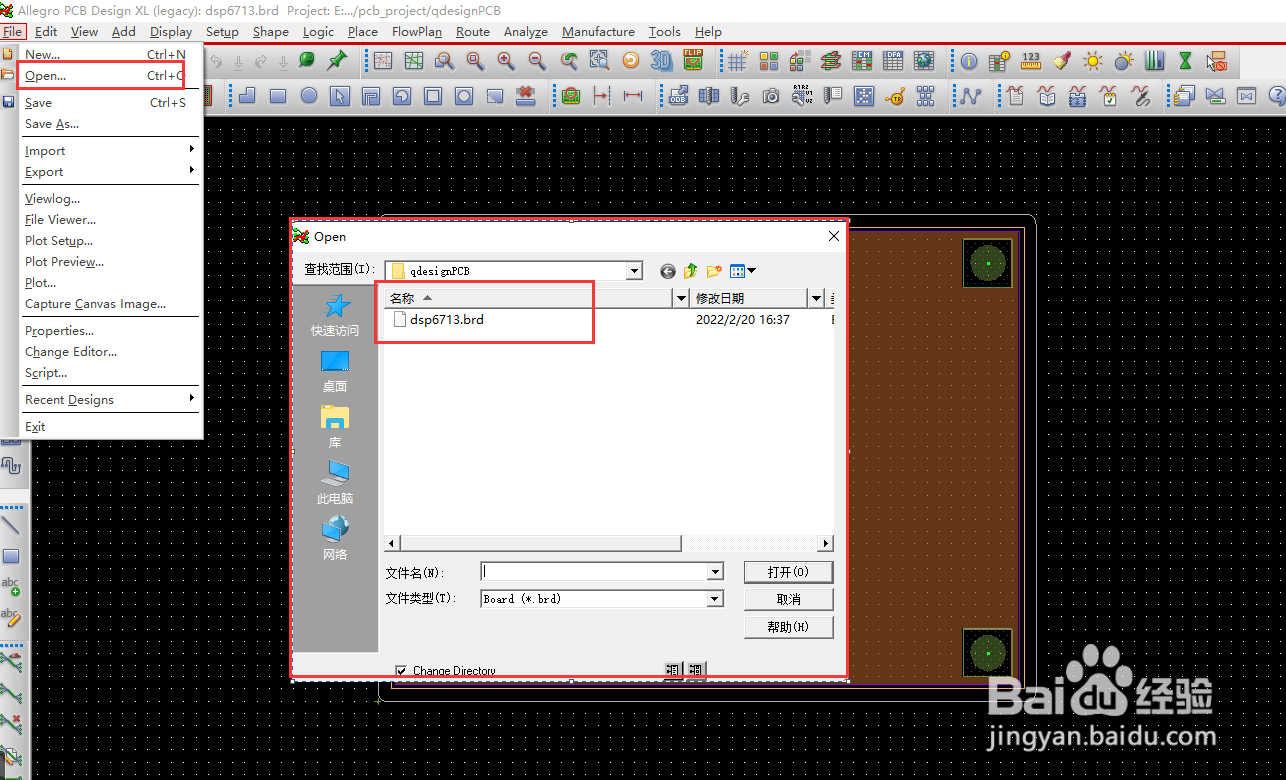 2/7
2/7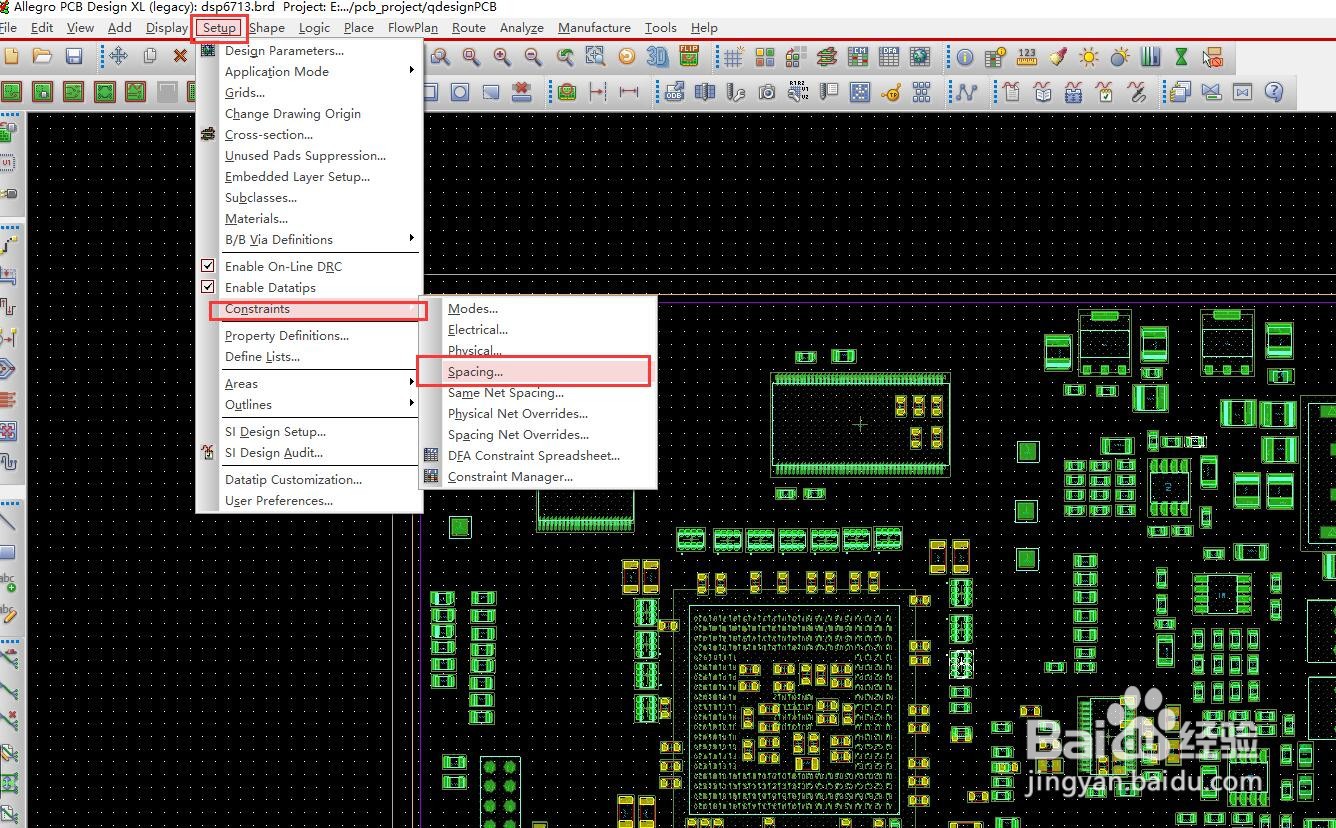 3/7
3/7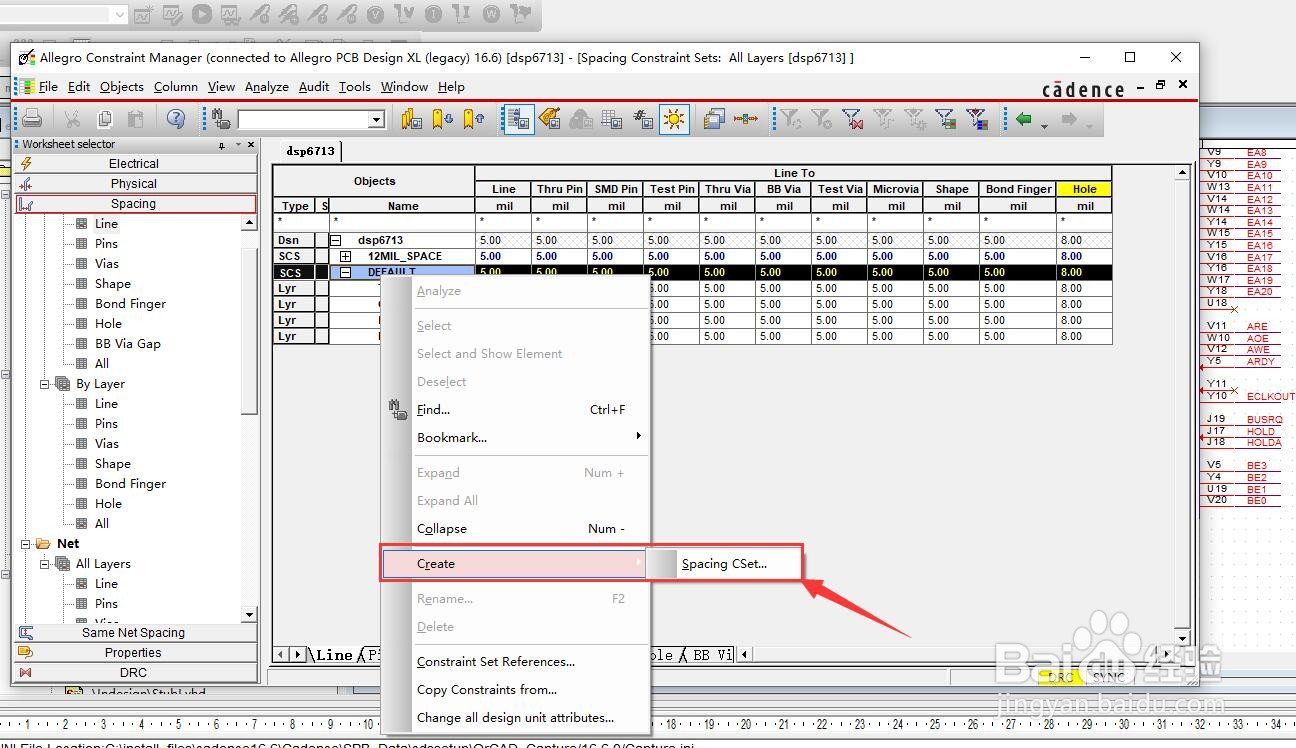 4/7
4/7
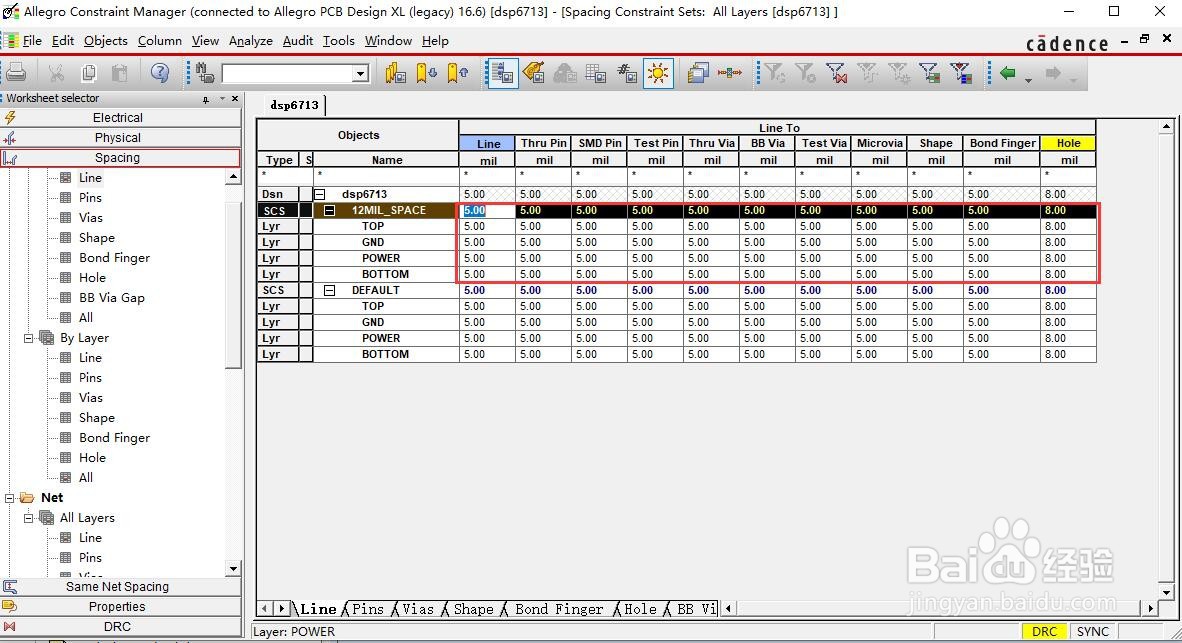 5/7
5/7
 6/7
6/7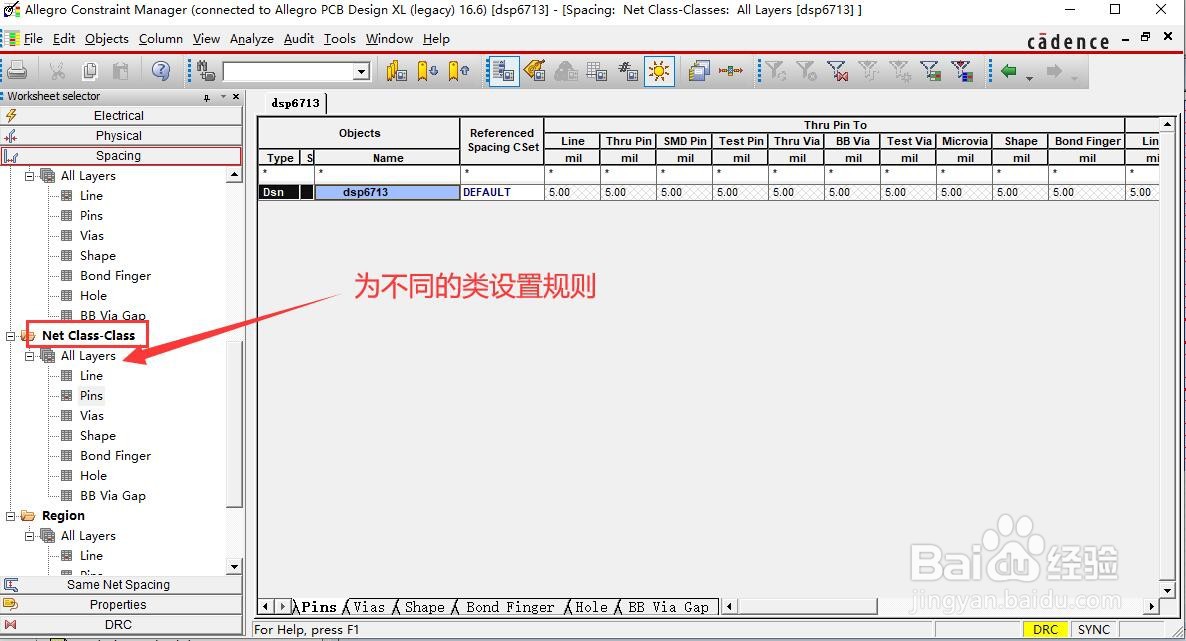
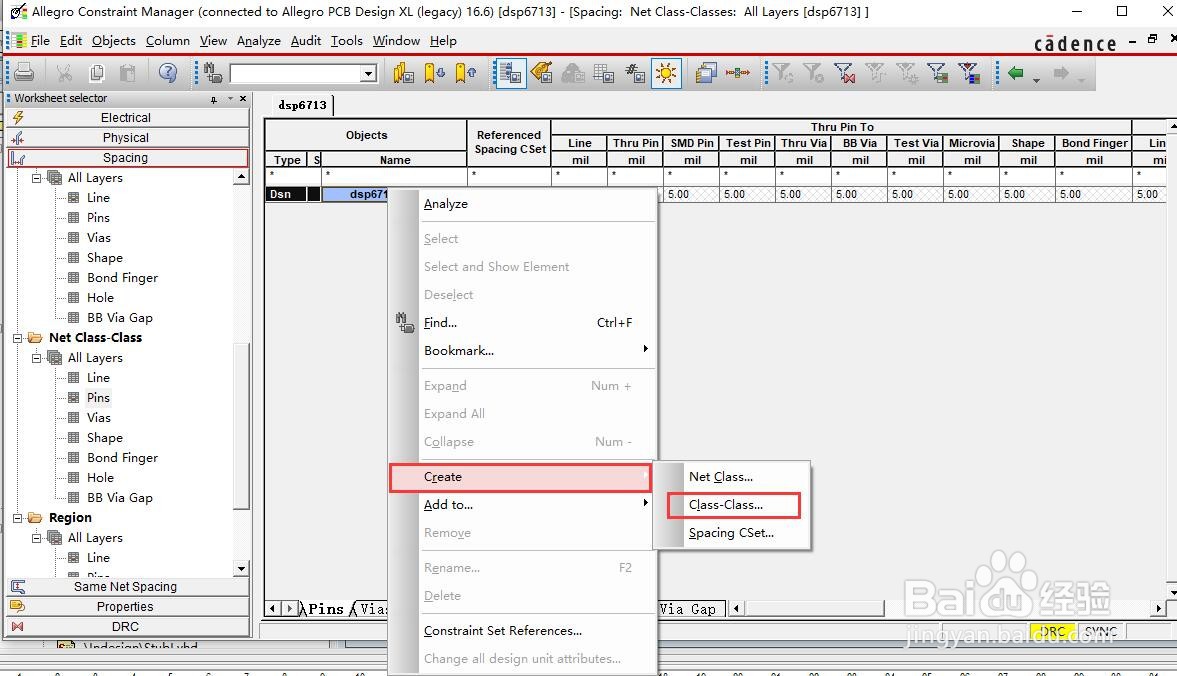 7/7
7/7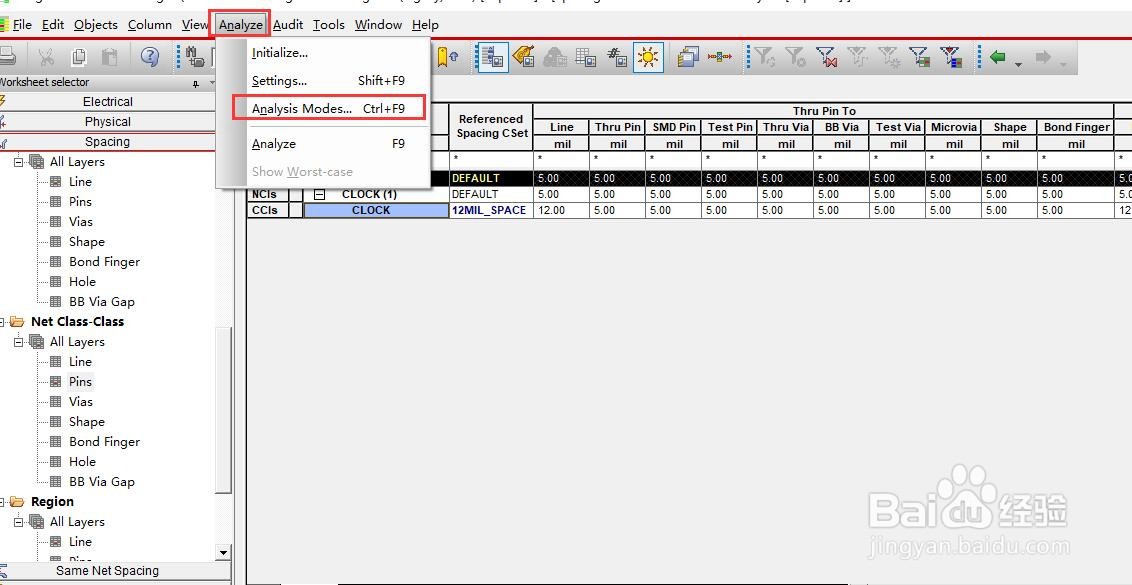
 注意事项
注意事项
第一步,打开PCB editor设计软件;
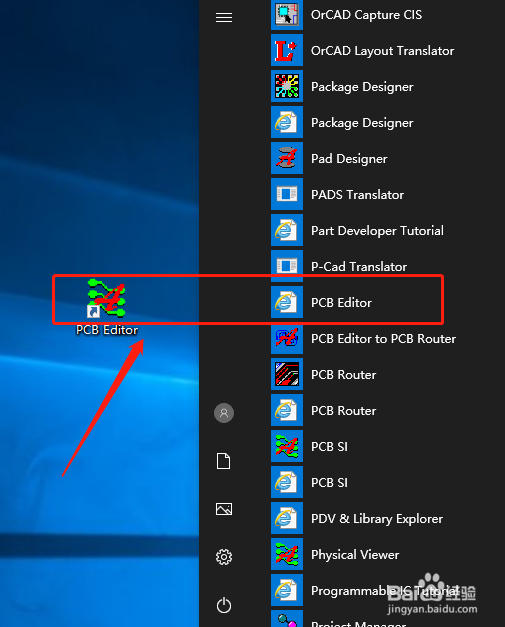
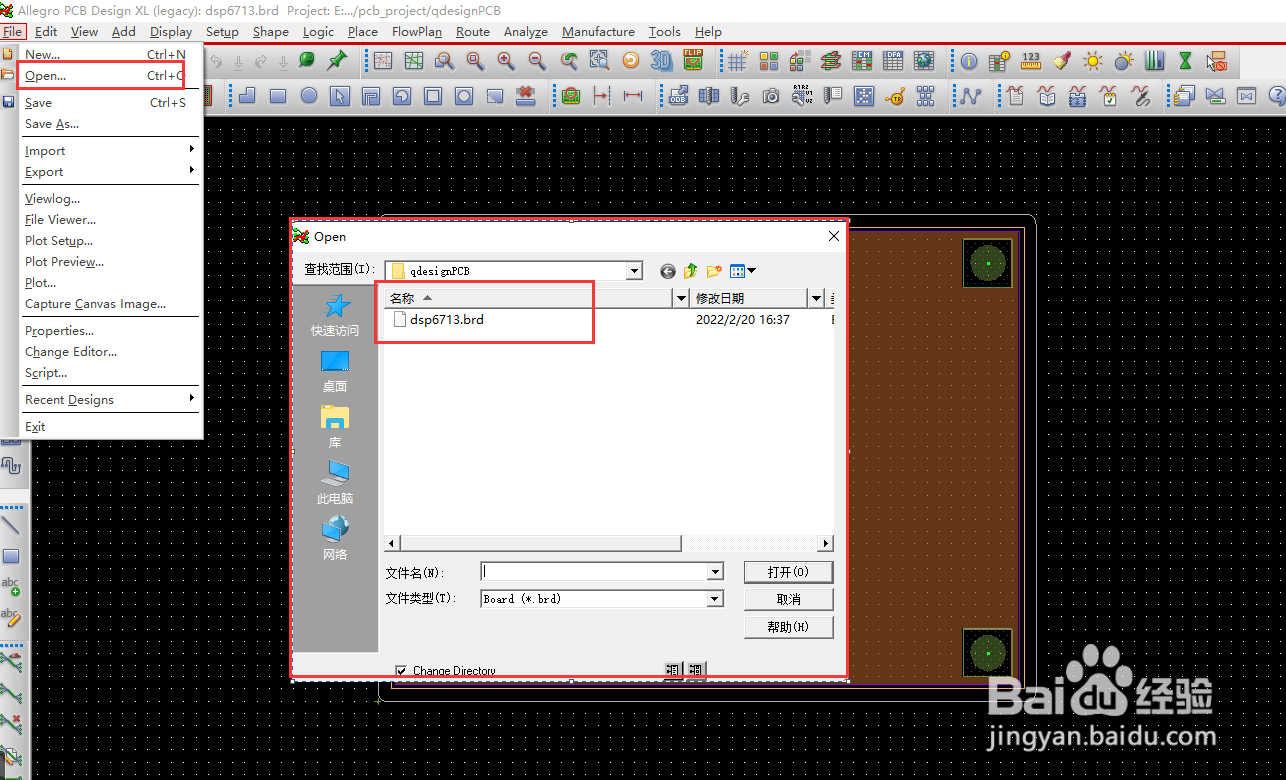 2/7
2/7第二步,打开菜单栏的 setup-constraints-spacing,进入间距规则设置;
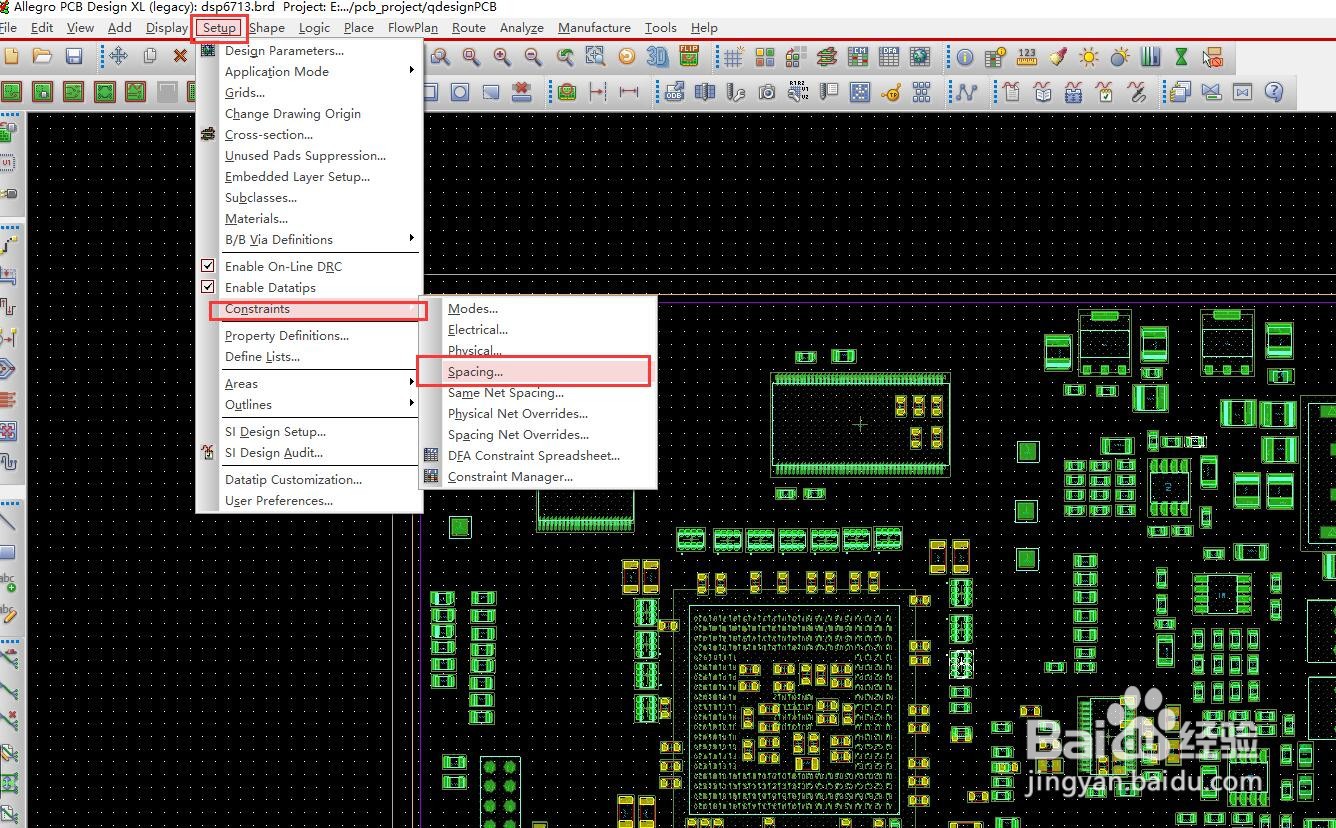 3/7
3/7第三步,点击space-all layers,如下图锁死,右边有一个DEFAULT就是默认规则,我们可以修改其值,或者新增一个规则,在默认规则的名称上,点击鼠标右键,选择creat-spacing cset;
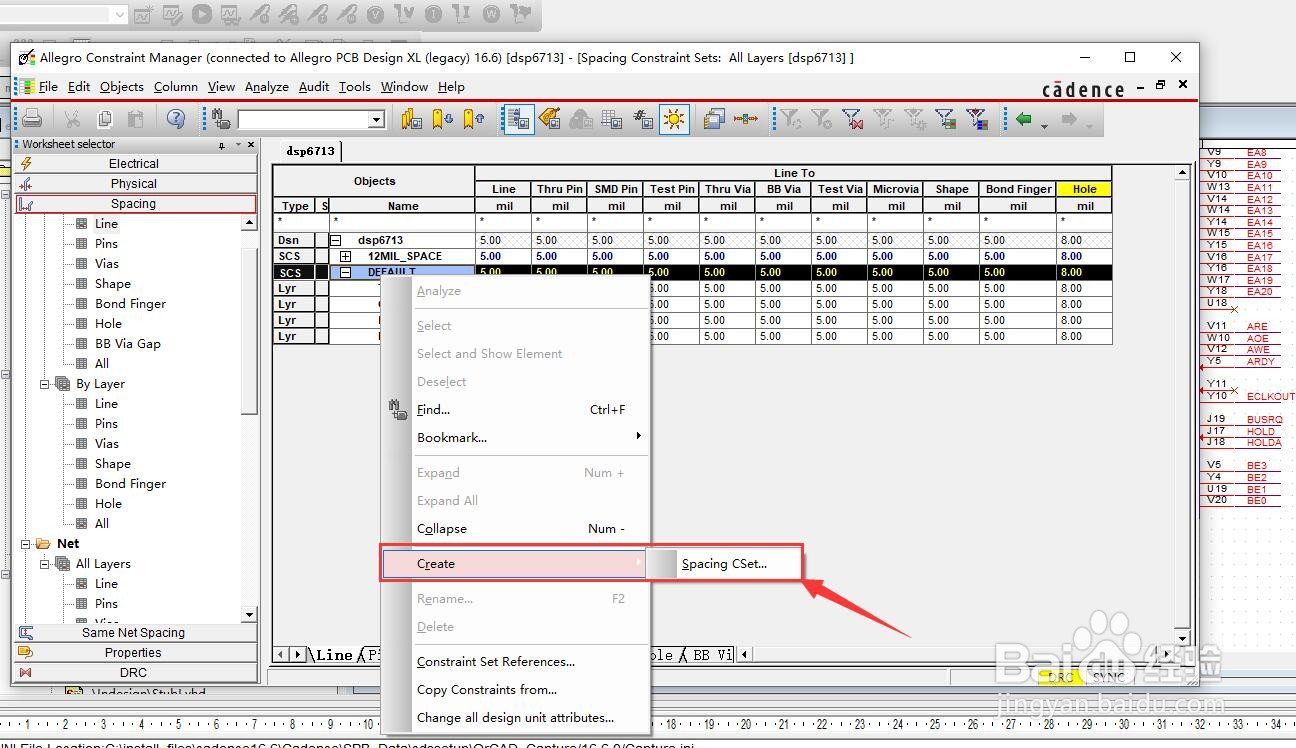 4/7
4/7第四步,命名新建的规则,然后设置间距值,可以按下shift,点击从第一列和最后一列,完成修改。

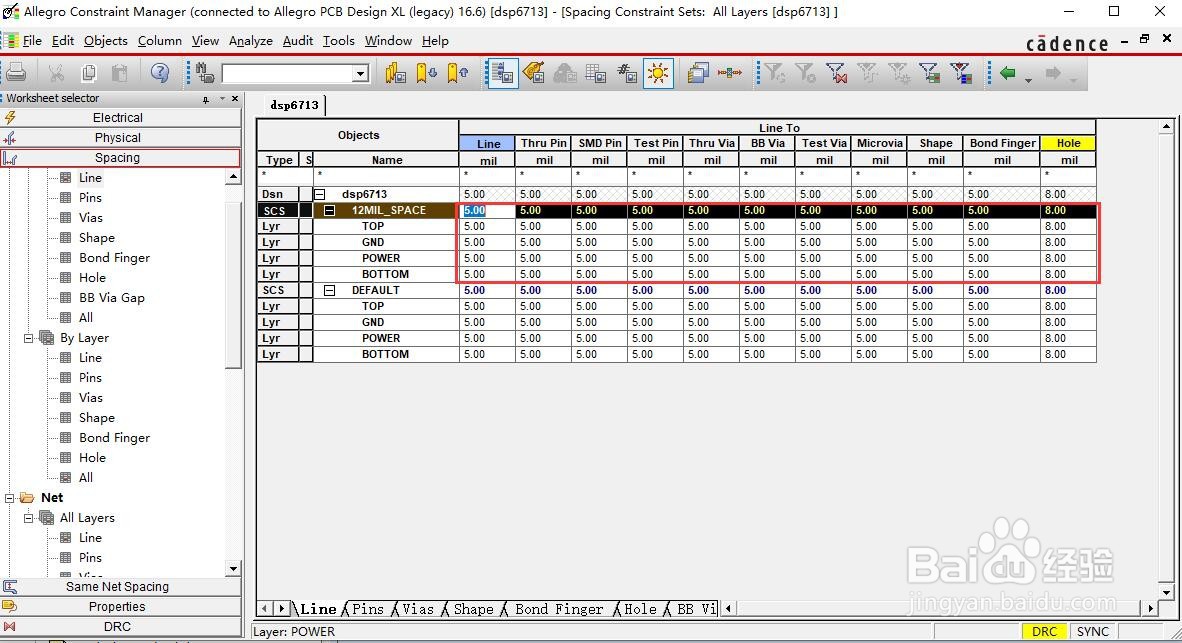 5/7
5/7第五步,为所需要的网络分配规则,点击net-all layers ,在右边的工作簿中,为GND网络设置12MIL_SPACE规则,在reference spacing cset下选择12MIL_SPACE ;

 6/7
6/7第六步,设置Class-Class规则;针对不同的信号群有不同的间距规则。选择Net Class-Class后,在右边的Clock中邮件选择Creat class-class,在右边的referenced spacing cset栏修改规则名称;
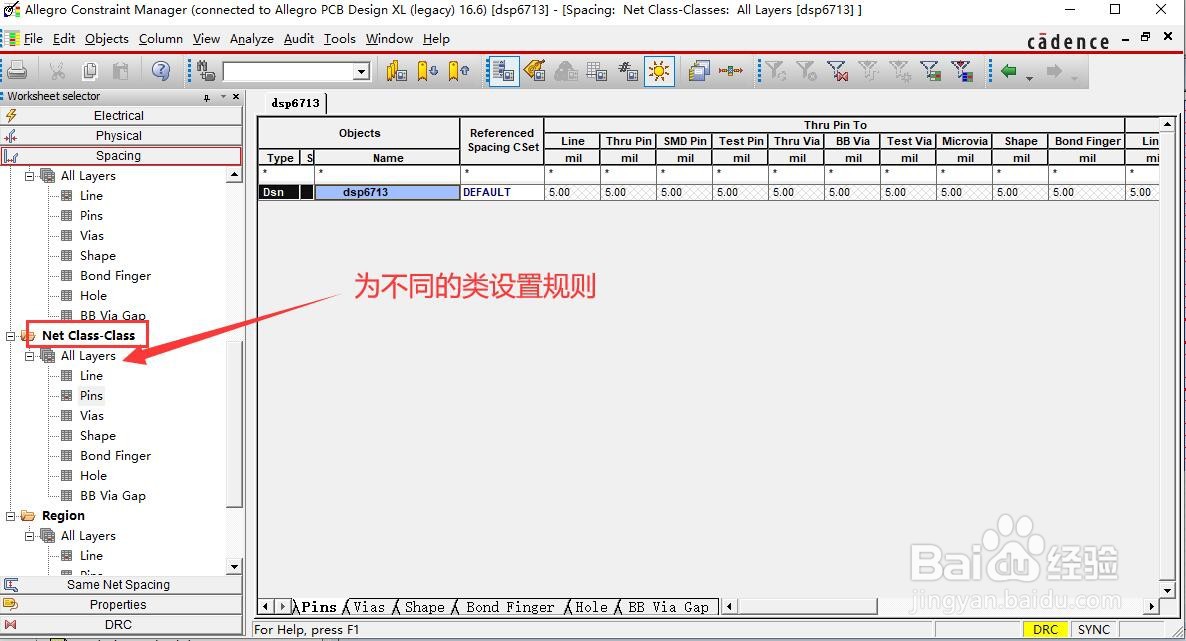
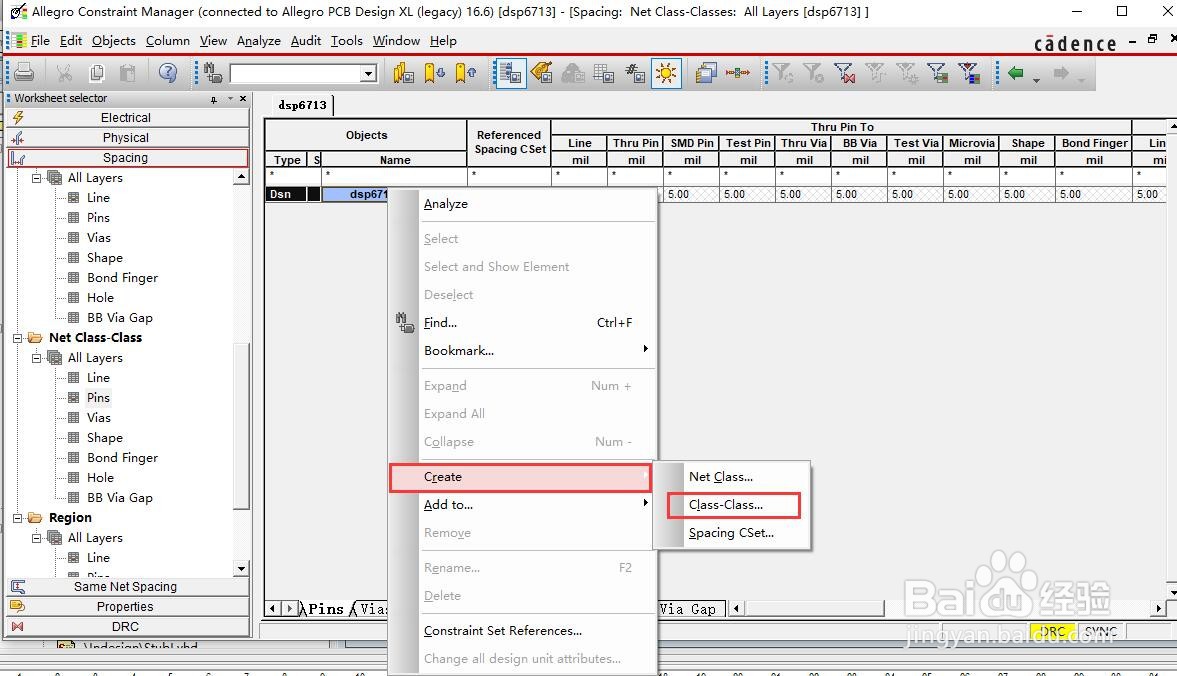 7/7
7/7第七步,执行analyze-analysis Modes ,可以看到spacing mode的检查模式;
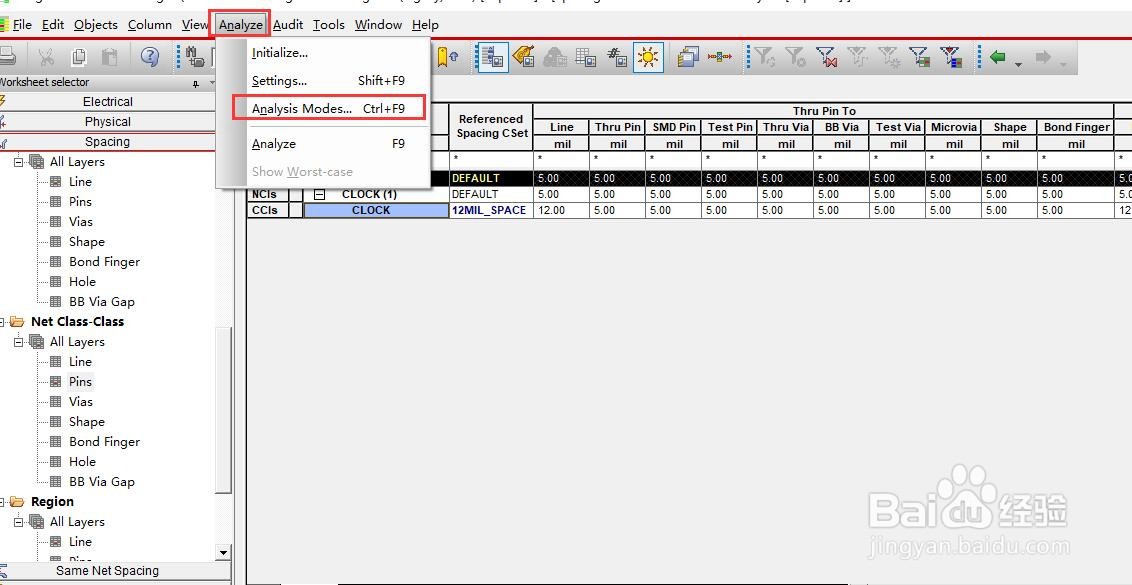
 注意事项
注意事项以上经验仅供参考,谢谢!
版权声明:
1、本文系转载,版权归原作者所有,旨在传递信息,不代表看本站的观点和立场。
2、本站仅提供信息发布平台,不承担相关法律责任。
3、若侵犯您的版权或隐私,请联系本站管理员删除。
4、文章链接:http://www.1haoku.cn/art_759591.html
上一篇:怎么做美味的波隆那式牛奶炖猪肉
下一篇:Word文档如何清空剪贴板内容?
 订阅
订阅